在当今手机市场上,越来越多的手机开始采用反向刘海设计,这种设计不仅可以让屏幕占比更高,还可以提供更好的视觉体验,而在小米手机MIUI11系统中,用户可以根据个人喜好和习惯来设置刘海显示样式,让用户在使用手机时可以更加便捷和舒适。接下来我们就来详细了解一下,在小米手机MIUI11系统中如何设置刘海显示样式。
小米手机MIUI11如何设置刘海显示样式
方法如下:
1.打开手机设置,点击通知管理。
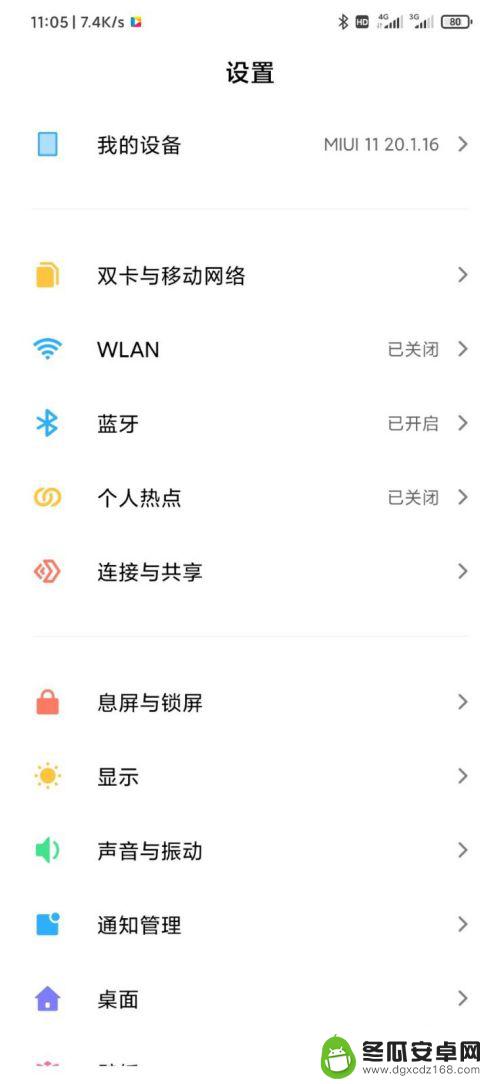
2.此时我们选择通知显示设置,点击进入。
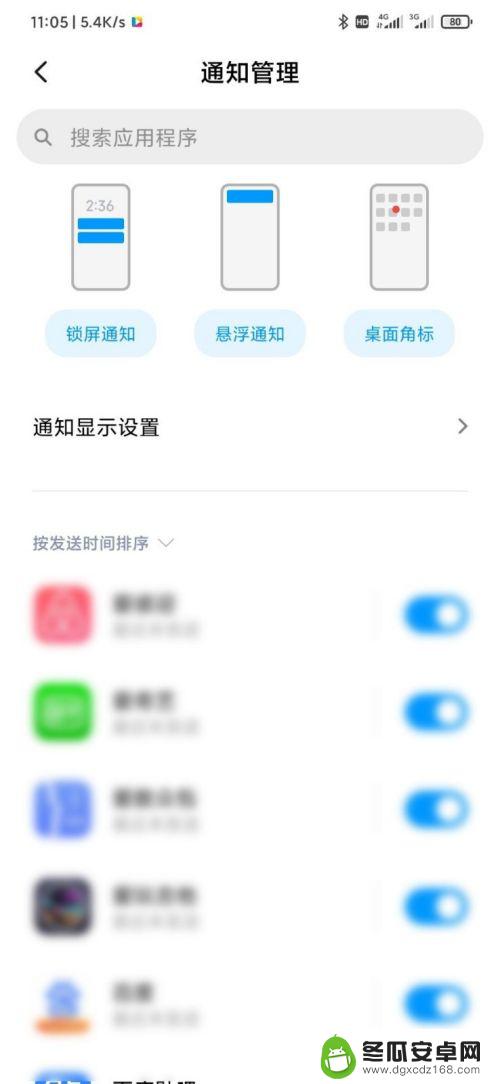
3.可以看到此时下方蓝色字体屏幕刘海与状态栏,点击蓝色字体。
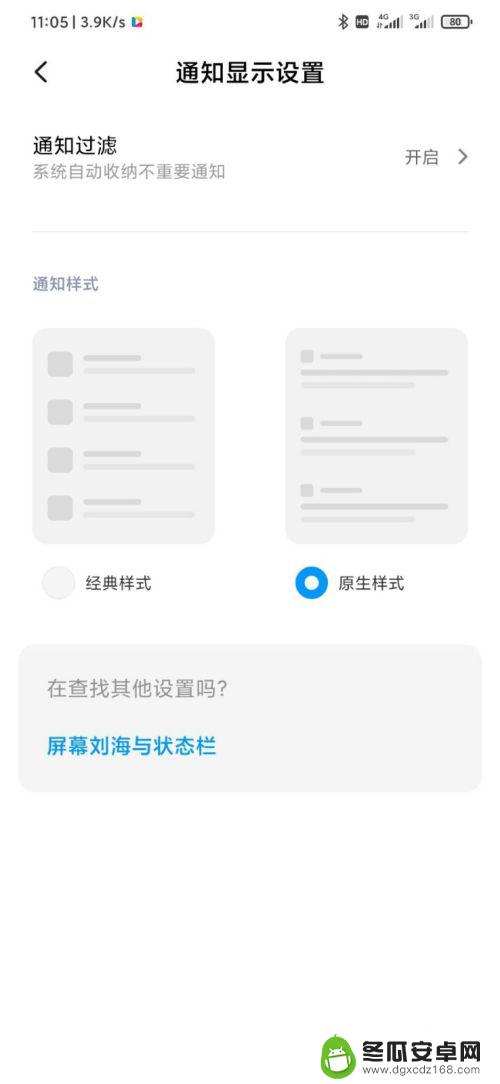
4.点击第一个选项,隐藏屏幕刘海。
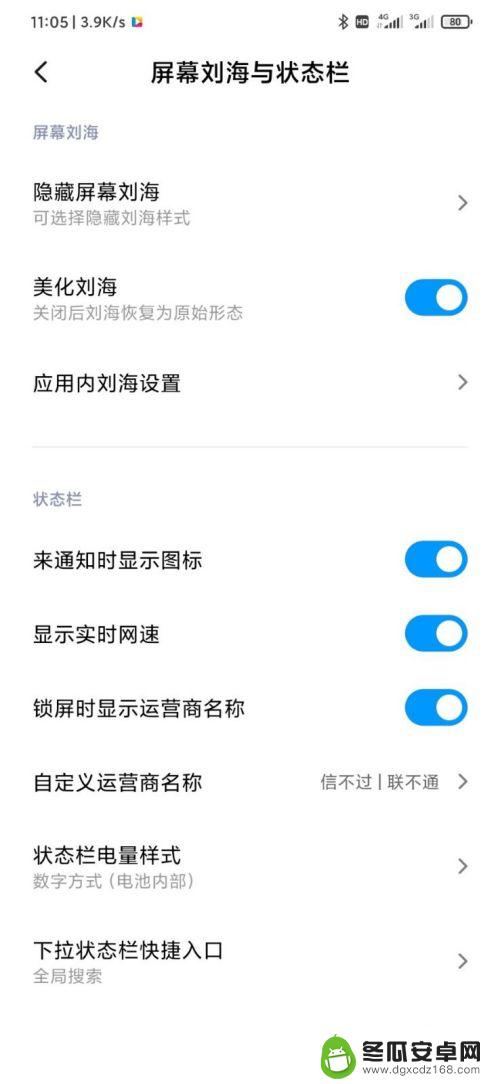
5.此时按照你个人的喜好对刘海进行设置即可。
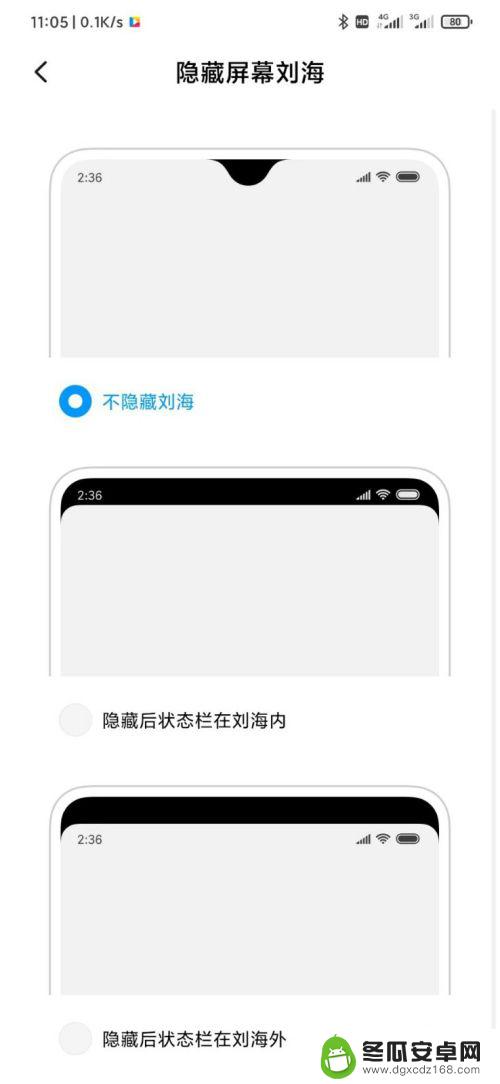
以上就是关于手机反向刘海怎么设置的全部内容,如果你遇到相同情况,你可以按照我的方法来解决。










